电脑怎么开启热点 如何开启电脑热点功能
更新时间:2024-05-29 10:09:37作者:qiaoyun
我们都知道手机有热点功能,其实电脑也是有移动热点功能的,开启之后就能让其他设备共享网络来使用,但是默认是关闭状态需要手动开启,那么电脑怎么开启热点呢?如果你也想开启的话,那就跟随着小编的步伐一起来学习一下开启电脑热点功能的详细方法吧。
方法如下:
1、点击设置选项
点击开始界面的设置选项。
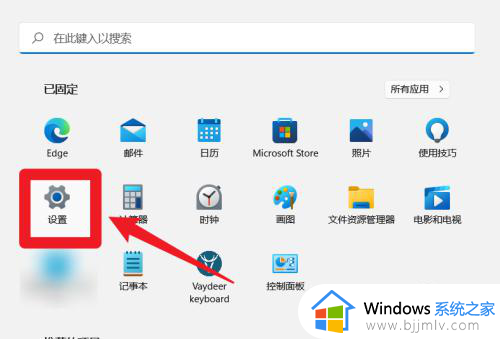
2、点击网络选项
点击设置界面的【网络和Internet】选项。
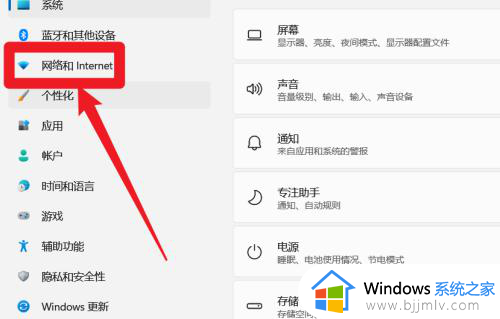
3、开启移动热点
点击开启选项界面的移动热点完成操作。
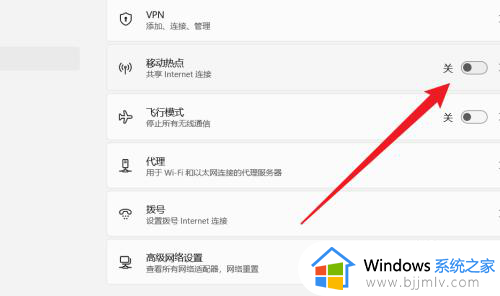
mac电脑:
1、点击共享选项
点击打开系统偏好设置内的共享选项。
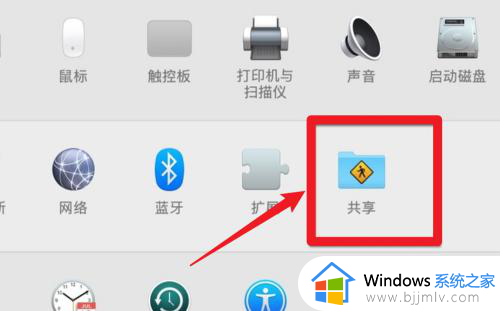
2、开启WiFi选项
设置以太网,勾选界面的WiFi选项。
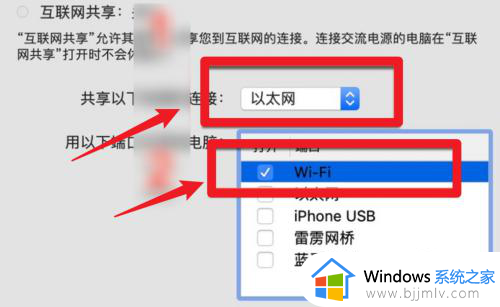
3、点击WiFi选项
点击界面的WiFi选项。
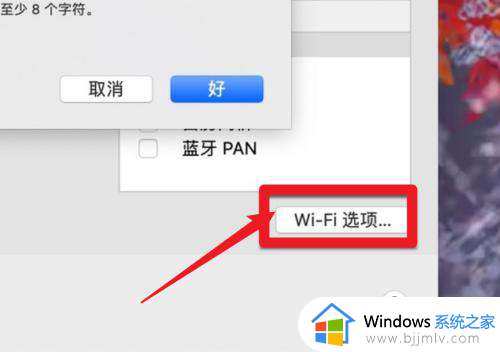
4、设置WiFi信息
设置热点WiFi的信息。
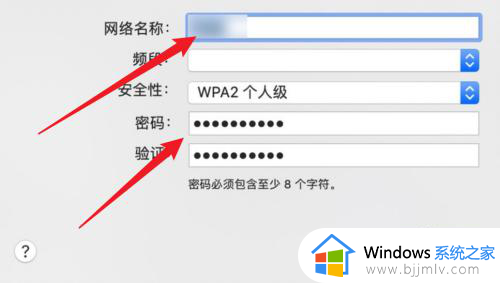
5、点击好按钮
点击界面的好按钮。
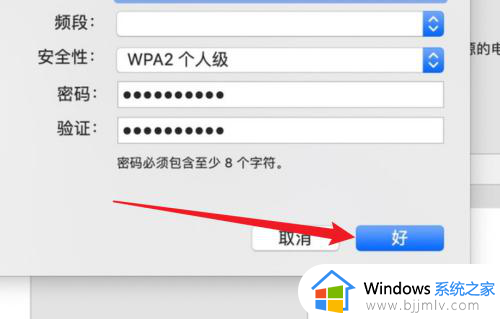
6、点击打开WiFi
点击界面的打开WiFi按钮完成设置。
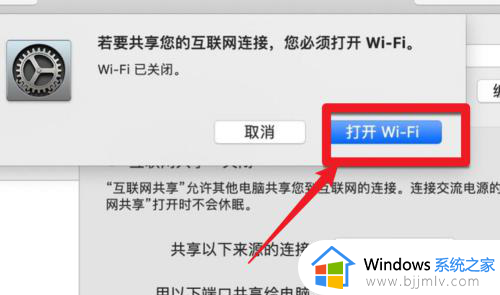
以上给大家介绍的就是如何开启电脑热点功能的详细内容,大家有需要的话可以学习上述方法步骤来进行开启,希望帮助到大家。
电脑怎么开启热点 如何开启电脑热点功能相关教程
- 怎么用电脑开wifi热点 电脑连接wifi怎么开热点
- lenovo电脑怎么开热点 联想电脑开热点的方法
- 电脑上的热点怎么打开 电脑热点如何打开
- 笔记本电脑移动热点开启不了怎么办 笔记本电脑上的移动热点无法点开解决方法
- 开热点怎么开 电脑怎么打开热点
- windows移动热点怎么开启不了 windows移动热点无法打开解决方法
- 笔记本无法打开移动热点怎么回事 笔记本电脑移动热点开启不了如何解决
- 电脑连不上自己的热点为什么 电脑热点连不上如何解决
- 热点资讯怎么关闭 电脑热点资讯如何关掉
- windows无法设置移动热点怎么办 windows开启不了移动热点如何解决
- 惠普新电脑只有c盘没有d盘怎么办 惠普电脑只有一个C盘,如何分D盘
- 惠普电脑无法启动windows怎么办?惠普电脑无法启动系统如何 处理
- host在哪个文件夹里面 电脑hosts文件夹位置介绍
- word目录怎么生成 word目录自动生成步骤
- 惠普键盘win键怎么解锁 惠普键盘win键锁了按什么解锁
- 火绒驱动版本不匹配重启没用怎么办 火绒驱动版本不匹配重启依旧不匹配如何处理
电脑教程推荐
win10系统推荐